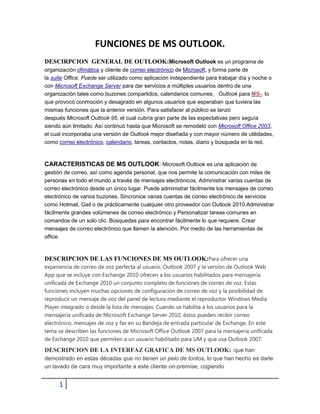
Trabajo final
- 1. 1 FUNCIONES DE MS OUTLOOK. DESCIRPCION GENERAL DE OUTLOOK:Microsoft Outlook es un programa de organización ofimática y cliente de correo electrónico de Microsoft, y forma parte de la suite Office. Puede ser utilizado como aplicación independiente para trabajar día y noche o con Microsoft Exchange Server para dar servicios a múltiples usuarios dentro de una organización tales como buzones compartidos, calendarios comunes, Outlook para MS-, lo que provocó conmoción y desagrado en algunos usuarios que esperaban que tuviera las mismas funciones que la anterior versión. Para satisfacer al público se lanzó después Microsoft Outlook 95, el cual cubría gran parte de las expectativas pero seguía siendo aún limitado. Así continuó hasta que Microsoft se remodeló con Microsoft Office 2003, el cual incorporaba una versión de Outlook mejor diseñada y con mayor número de utilidades, como correo electrónico, calendario, tareas, contactos, notas, diario y búsqueda en la red. CARACTERISTICAS DE MS OUTLOOK: Microsoft Outlook es una aplicación de gestión de correo, así como agenda personal, que nos permite la comunicación con miles de personas en todo el mundo a través de mensajes electrónicos. Administrar varias cuentas de correo electrónico desde un único lugar. Puede administrar fácilmente los mensajes de correo electrónico de varios buzones. Sincronice varias cuentas de correo electrónico de servicios como Hotmail, Gail o de prácticamente cualquier otro proveedor con Outlook 2010.Administrar fácilmente grandes volúmenes de correo electrónico y Personalizar tareas comunes en comandos de un solo clic. Búsquedas para encontrar fácilmente lo que requiere. Crear mensajes de correo electrónico que llamen la atención. Por medio de las herramientas de office. DESCRIPCION DE LAS FUNCIONES DE MS OUTLOOK:Para ofrecer una experiencia de correo de voz perfecta al usuario, Outlook 2007 y la versión de Outlook Web App que se incluye con Exchange 2010 ofrecen a los usuarios habilitados para mensajería unificada de Exchange 2010 un conjunto completo de funciones de correo de voz. Estas funciones incluyen muchas opciones de configuración de correo de voz y la posibilidad de reproducir un mensaje de voz del panel de lectura mediante el reproductor Windows Media Player integrado o desde la lista de mensajes. Cuando se habilita a los usuarios para la mensajería unificada de Microsoft Exchange Server 2010, éstos pueden recibir correo electrónico, mensajes de voz y fax en su Bandeja de entrada particular de Exchange. En este tema se describen las funciones de Microsoft Office Outlook 2007 para la mensajería unificada de Exchange 2010 que permiten a un usuario habilitado para UM y que usa Outlook 2007: DESCRIPCION DE LA INTERFAZ GRAFICA DE MS OUTLOOK: :que han demostrado en estas décadas que no tienen un pelo de tontos, lo que han hecho es darle un lavado de cara muy importante a este cliente on-premise, cogiendo
- 2. 2 ideasmuybienacogidas en otros clientes de correo y haciendo casi transparente su uso con nuestras cuentas de correo en la web.
- 3. 3 ACTIVIDAD 2: CONFIGURAR MS OUTLOOK. El primer paso fue configurar mi cuenta gmail después clic en el botón de siguiente después de dar clic en el botón de siguiente después de que se cargó, le di clic en el botón de finalizar Una vez que le di clic en el botón de finalizar me mando los correos electrónicos de mi cuenta en gmail.
- 4. 4 ACTIVIDAD 3: ADMINISTRAR CORREO ELECTRÓNICO: ENVIAR Y RECIBIR CORREO. La bandeja de entrada, es el lugar o carpeta donde se almacenan los e-mails que se han recibido de una o más cuentas de correo electrónico. En general, la bandeja de entrada es la carpeta o ubicación por defecto donde se reciben los e-mails, excepto que se aplique algún filtro que redireccione los e-mails a otra cuenta, a otra carpeta/ubicación, a los elementos eliminados o al correo basura. Bandeja de salida.-En informática e internet, la bandeja de salida es carpeta o ubicación en donde se almacenan por defecto los e-mails que esperan para ser enviados. Borrador.-De forma predeterminada, Microsoft Outlook intenta guardar automáticamente todos los mensajes de correo electrónico que se crean y no se envían. Puede volver a Outlook en otro momento y buscar el mensaje no enviado en la carpeta Borrador. Correo electronico no deseado.En informática, el correo no deseado es aquel correo electrónico (e-mail) que no es esperado (y a veces ni siquiera querido) por el usuario que lo recibe. Elementos eliminados.- Es una carpeta existente en los programas de correo electrónico, que contiene todos los mensajes que se han borrado o eliminado (los que no se han borrado definitivamente). En el caso de borrar el mensaje de un virus, es conveniente acceder a esta carpeta y eliminarlo también en ella. Elementos enviados.-Los elementos enviados, dentro del contexto de un programa o servicio de recepción/envío de e-mails, se utiliza para almacenar todos los e- mails que ya han sido enviados. Allí permite ver nuevamente el texto de los e- mails, a quién o quiénes se enviaron, las fechas de salida, etc.
- 5. 5 Fuentes RSS.- RSS es una forma cómoda para que las personas que publican contenido distribuyan información en un formato estándar. Un formato de archivo XML estándar permite que la información se publique una vez y que la vean muchos programas diferentes como Microsoft Office Outlook 2007. Un ejemplo habitual del contenido de RSS son las fuentes de información como los titulares de noticias que se actualizan con frecuencia. La gran ventaja de RSS es la agregación de todo el contenido de varios orígenes Web a una sola ubicación. Ya no tiene que visitar otros sitios Web de noticias, información meteorológica, blogs ni otros tipos de información. Con RSS, los resúmenes de contenido se le envían
- 6. 6 Practica .4 Las ventajas de agendar contactos en MS Outlook:Microsoft Outlook es un programa de computadora. Ofrece varios servicios como la gestión de correo electrónico, una libreta de direcciones, bloc de notas, un navegador web y un calendario donde organizar reuniones futuras y planificar su horario. Está incluido en la suite de programas Microsoft Office, junto con Microsoft Word, Excel y PowerPoint. Como agregar contactos en MS Outlook:La carpeta Contactos de Outlook es el lugar donde se puede organizar y guardar información sobre las personas y las organizaciones con las que el usuario se comunica. Los contactos pueden ser tan básicos como un nombre y una dirección de correo electrónico, o incluir información detallada adicional como su calle, varios números de teléfono, una imagen, la fecha de nacimiento y cualquier otra información relacionada con el contacto. Como localizar a un contacto agregado en MS Outlook: para crear un contacto desde cualquier carpeta en Outlook, presione CTRL+MAYÚS+C. 2. Escriba un nombre y cualquier otra información que desee incluir para el contacto. 3. Siga uno de estos pasos: Para terminar de especificar los contactos En la ficha Contacto, en el grupo Acciones, haga clic en Guardar y cerrar. Para guardar este contacto e iniciar otro Haga clic en Guardar y nuevo. Para guardar y especificar otro contacto de la misma compañía o dirección Haga clic en la flecha abajo situada junto a Guardar y nuevo y, a continuación, en Contacto de la misma compañía.
- 7. 7 Como se visualiza la información de los contactos. Una vez comprobado el tipo de cuenta de correo electrónico que usa, puede utilizar esta información en la siguiente sección, "Buscar la ubicación de almacenamiento de los contactos". Si dispone de varias cuentas de correo electrónico, puede tener archivos de datos de una o más carpetas. En cuyo caso, debe buscar todos los archivos de datos locales (archivos .pst) que desee mover.
- 8. 8 Las ventajas de agendar citas, reuniones y tareas en MS Outlook. sin importar la ubicación de esas personas. Office Outlook 2007 simplifica las tareas de dar prioridades y controlar su tiempo, permitiéndole centrarse en los asuntos más importantes. Este artículo se proporciona una descripción general de Office Outlook 2007, haciendo hincapié en las características nuevas y mejoradas. Como crear una cita en MS Outlook Las citas son actividades programadas en el calendario que no implican invitar a otras personas ni reservar recursos. Puede programar citas periódicas, ver las citas por día, semana o mes, y enviar avisos de sus citas. Puede especificar qué aspecto tendrán las citas de su calendario para los demás, designando el tiempo de la cita como ocupado, libre, provisional o fuera de la oficina. Además, los demás pueden darle permiso para programar o modificar citas en sus calendarios. Como crear una cita personal en MS Outlook. Las citas son actividades programadas en el calendario que no implican invitar a otras personas ni reservar recursos. Al designar cada cita como ocupado, libre, provisional o fuera de oficina, otros usuarios de Outlook saben cuál es su disponibilidad. Crear una cita 1. En Calendario, en la ficha Inicio y en el grupo Nuevo, haga clic en Nueva cita. Además, puede hacer clic con el botón secundario en un bloque de tiempo en la cuadrícula del calendario y hacer clic en Nueva cita. Método abreviado de teclado Para crear una cita desde una carpeta de Outlook, presione CTRL+MAYÚS+A. 2. En el cuadro Asunto, escriba una descripción. 3. En el cuadro Ubicación, escriba la ubicación.
- 9. 9 Como crear una reunión con tus contactos en MS Outlook. El primer paso es configurar la cuenta. Posteriormente, podrá empezar a recibir y enviar correos electrónicos, usar el calendario, crear contactos y trabajar con tareas. Si usó una versión anterior de Outlook en el mismo equipo, la configuración se realiza automáticamente. Si no lo hizo, la primera vez que inicie Outlook, se iniciará la Configuración automática de la cuenta que le dirigirá por los pasos del proceso. Le solicitará su nombre, una dirección de correo electrónico y una contraseña. Normalmente, esto es suficiente pero, en caso que la configuración automática falle, Outlook le solicitará más información, como el nombre del servidor de correo. Si no dispone de esa información, el proveedor de correo electrónico puede proporcionarle los detalles.